이메일을 읽기만 했는데 Gmail 받은편지함에서 다시는 찾을 수 없었던 적이 있습니까? 실수로 삭제했거나 잘못된 폴더에 체크인했는지 여부에 관계없이 중요한 이메일을 찾을 수 없는 데에는 여러 가지 이유가 있습니다. 다행히 분실되거나 잘못 보관된 이메일을 찾을 수 있는 방법이 있습니다.
목차
1. 스팸 폴더를 확인하세요
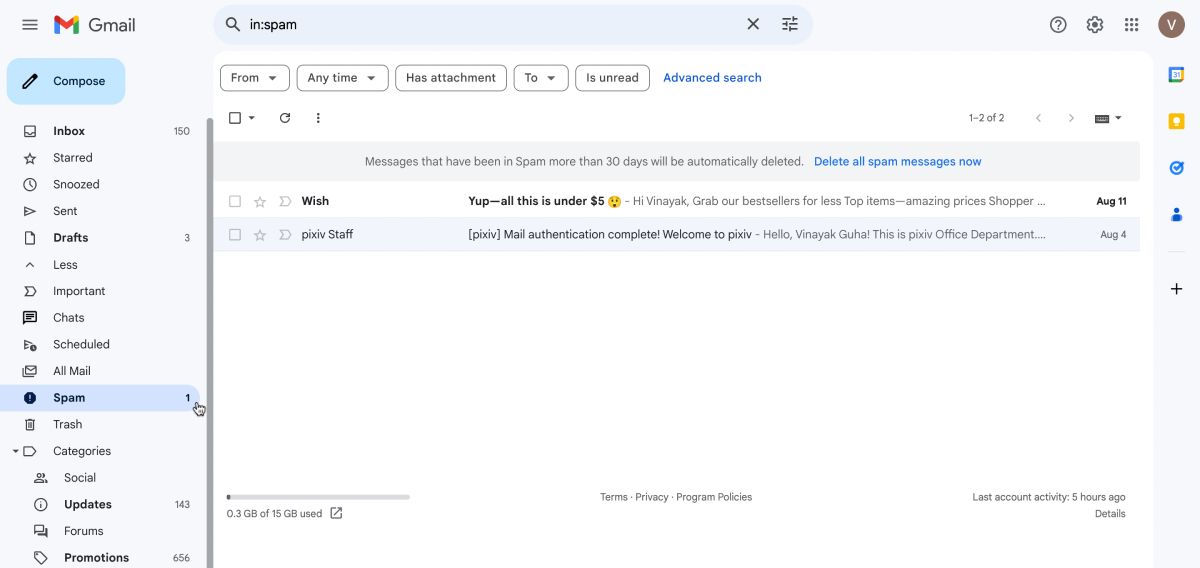
필터링 오류로 인해 이메일이 스팸 폴더에 들어가는 경우가 있습니다. 여러 Gmail 폴더를 살펴보는 습관이 있다면 스팸 폴더에서 해당 이메일을 발견했을 가능성이 높습니다. 이 경우 이메일을 찾으려면 스팸 폴더로 이동하여 해당 내용을 검사하기만 하면 됩니다.
누락된 이메일이 보이면 반드시 스팸 아님 신고를 클릭해 다시 스팸으로 식별되지 않도록 하세요. 이메일은 30일 동안 스팸 폴더에 남아 있으며 그 이후에는 영구적으로 삭제됩니다. 따라서 중요한 이메일을 발견하자마자 스팸 폴더에서 받은 편지함으로 옮기는 것이 중요합니다.
2. 휴지통 확인
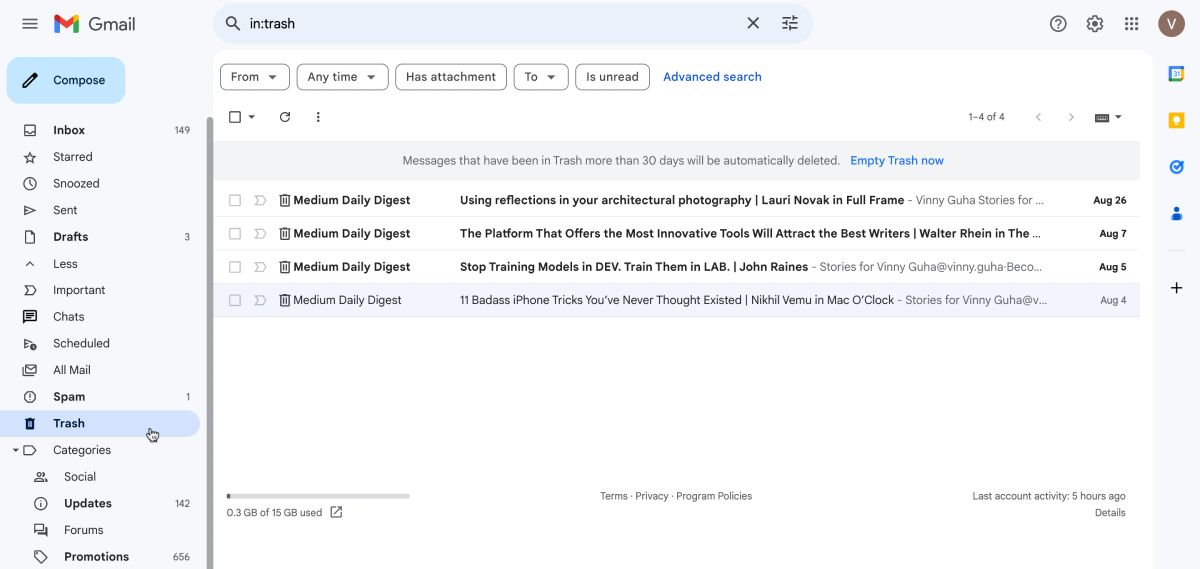
본 이메일을 실수로 삭제했을 가능성이 있습니다. 이메일이 휴지통 폴더에 있는지 확인하려면 왼쪽 창에서 더보기를 클릭하고 휴지통을 선택하세요. 그런 다음 삭제된 이메일을 검색할 수 있습니다.
또는 누락된 이메일의 내용이 기억나는 경우 검색창에 키워드를 입력할 수 있습니다. 이렇게 하면 관련된 삭제된 이메일만 채워집니다. 스팸 메일과 마찬가지로 휴지통에 있는 메일도 30일 후에 영구 삭제됩니다. 따라서 원하는 이메일을 찾으면 해당 이메일을 받은편지함으로 이동하세요.
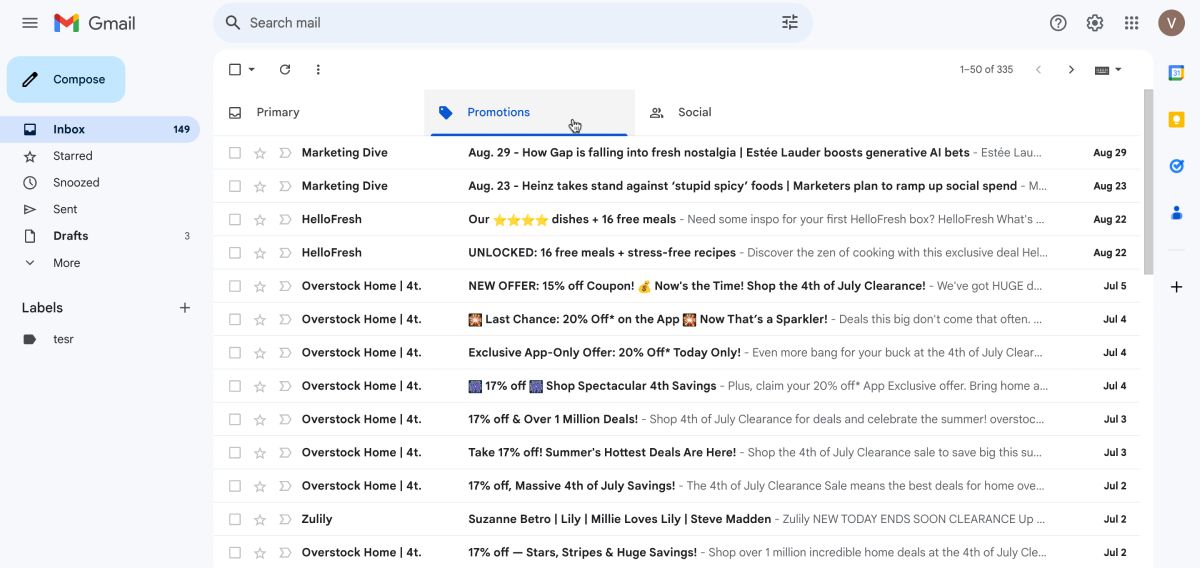
누락된 이메일이 소셜 또는 프로모션 이메일로 분류되었을 수 있습니다. Gmail에는 이러한 유형의 이메일을 위한 별도의 받은편지함이 있으므로 기본 받은편지함에는 표시되지 않으므로 놓치기 쉽습니다.
누락된 이메일이 소셜 또는 프로모션 받은 편지함에 있는지 확인하려면 해당 탭을 선택하세요(이러한 탭은 기본 탭 옆에 있음). 소셜 또는 프로모션 이메일을 기본 받은 편지함으로 이동하려면 해당 이메일을 기본 탭으로 드래그하기만 하면 됩니다.
4. 보관된 이메일 검토
Gmail의 이메일 보관 기능은 사용자가 중요한 메시지를 삭제하지 않고도 받은편지함을 정리하고 정리할 수 있도록 설계되었습니다. 받은편지함에서 중요한 이메일을 찾을 수 없다면 해당 이메일을 보관했을 가능성이 있습니다. 보관된 이메일에 액세스하려면 왼쪽 창에서 더보기를 클릭하고 전체 메일을 선택하세요.
후속 이메일 보기에는 의도적으로 또는 실수로 보관한 이메일을 포함하여 모든 이메일이 표시됩니다. 누락된 이메일을 발견한 경우 받은 편지함으로 다시 이동하거나 보관된 상태로 둘 수 있습니다. 좋은 소식은 보관된 이메일이 특정 기간이 지나도 삭제되지 않는다는 것입니다.
5. 기타 라벨 확인
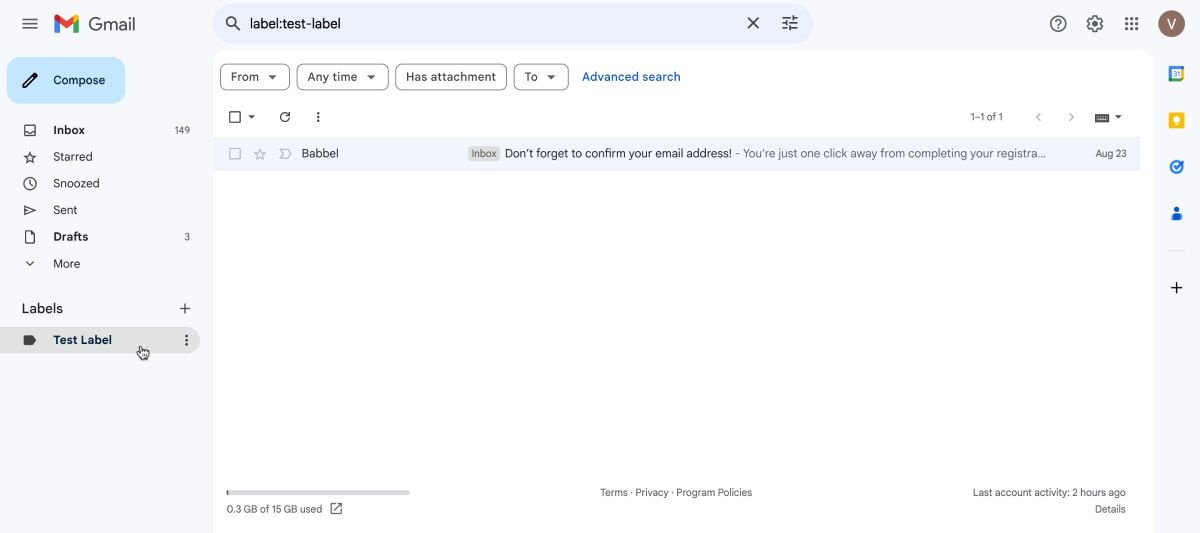
Gmail의 라벨 지정 기능을 사용하면 기본, 소셜 및 프로모션 폴더 외에 다양한 카테고리를 만들 수 있습니다. 그런 다음 기본 받은 편지함에서 원하는 이메일을 적절한 라벨로 끌어다 놓을 수 있습니다. 이동된 이메일은 더 이상 기본 받은편지함에 표시되지 않습니다.
대신 이러한 이메일을 보려면 왼쪽 창에서 해당 라벨을 클릭해야 합니다. 특정 라벨로 전달되었을 수 있는 누락된 이메일을 찾으려면 왼쪽 창의 라벨을 살펴보고 각 라벨을 클릭하여 관련된 모든 이메일을 확인하세요.
6. Gmail의 검색 기능을 사용하세요
찾고 있는 이메일이 받은편지함의 새 이메일 아래에 묻혀 있을 수 있습니다. 이메일을 찾을 수 없다면 본문, 제목, 지메일 상단 검색창에 받는 사람이나 원래 보낸 사람의 이름 중 키워드를 입력하여 검색해 보세요. 이렇게 하면 일반적으로 관련 이메일이 채워집니다.
받은 편지함에 대한 제어권을 다시 얻으세요
다양한 폴더와 라벨이 있으면 중요한 이메일을 쉽게 ‘분실’할 수 있지만 Gmail은 이러한 이메일을 찾는 데 도움이 되는 다양한 기능도 제공합니다. 일반적으로 위에서 언급한 팁을 따르면 누락된 이메일을 찾는 데 도움이 됩니다.

